Приложение 2-D непрерывного вейвлет (CWT) позволяет вам анализировать данные изображения и экспортировать результаты этого анализа в MATLAB® рабочей области. Приложение обеспечивает всю функциональность функций командной строки cwtft2 и cwtftinfo2. Доступ к 2-D приложению CWT в галерее Apps путем выбора Wavelet Design & Analysis в разделе Signal Processing and Communications или ввода
cwtfttool2
в командной строке MATLAB.
2-D непрерывный вейвлет преобразования является представлением 2D данных (данных изображения) в 4 переменных: расширение, вращение и положение. Расширение и вращение являются реальными скалярами, а положение является вектором- 2-D с реальными элементами. Пусть x обозначают двухэлементный вектор вещественных чисел. Если
является квадратным-интегрируемым в плоскости, 2-D CWT определяется как
где bar обозначает комплексный сопряженный, а rθ является матрицей поворота 2-D
CWT 2-D является пространственным представлением изображения. Можно просмотреть обратную матрицу шкалы и угол поворота, взятые вместе, как пространственно-частотную переменную, что дает 2-D CWT интерпретацию как пространственно-частотное представление. Для всех допустимых 2-D вейвлетов 2-D CWT действует как локальный фильтр для изображения в шкале и положении. Если вейвлет изотропен, в анализе нет зависимости от угла. Мексиканский шляпный вейвлет является примером изотропного вейвлета. Изотропные вейвлеты подходят для точечного анализа изображений. Если вейвлет анизотропен, в анализе существует зависимость от угла, и 2-D CWT выполняет локальный фильтр для изображения в шкале, положении и угле. Вейвлет Коши является примером анизотропного вейвлета. В области Фурье это означает, что пространственная поддержка частоты вейвлета является выпуклым конусом с вершиной в источник. Анизотропные вейвлеты подходят для обнаружения направленных функций в изображении. Смотрите Двумерный CWT Шумного Шаблона для рисунка различия между изотропным и анизотропным вейвлетами.
В этом примере показано, как анализировать изображение с помощью приложения 2-D CWT.
Загрузите изображение треугольника в рабочее пространство MATLAB.
imdata = imread('triangle.jpg');Запустите 2-D приложение CWT, выбрав Wavelet Design & Analysis в Signal Processing and Communications разделе галереи Apps. В разделе 2-D выберите Continuous Wavelet Transform 2-D. Кроме того, введите
cwtfttool2
в командной строке MATLAB.
Выберите File –> Import Data для импорта imdata переменная.
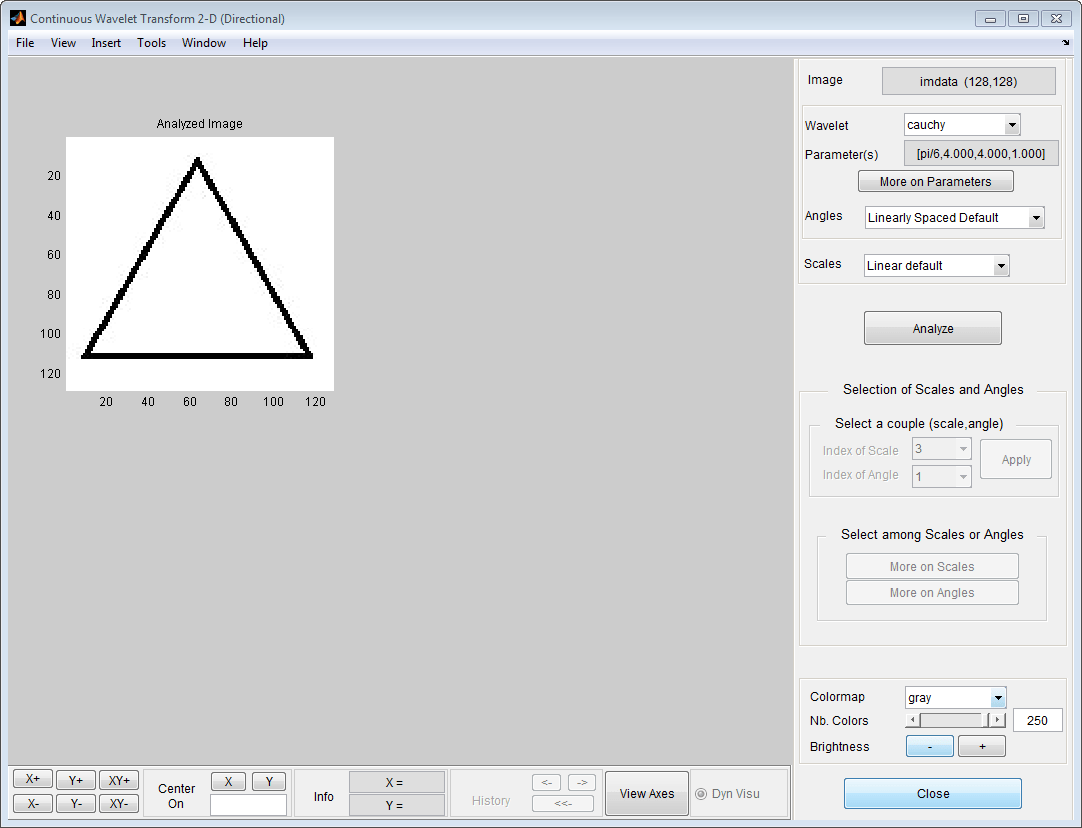
Из Waveletв раскрывающемся меню выберите cauchy вейвлет.
Для Angles и Scales выберите опцию Manual.
Щелкните Define, чтобы задать вектор углов. Выберите Manual из Type раскрывающийся список и задайте вектор углов от 0 до 7*pi/8 радианы с шагами pi/8 радианы, 0:pi/8:(7*pi)/8. Щелкните Apply, чтобы применить выбор углов.
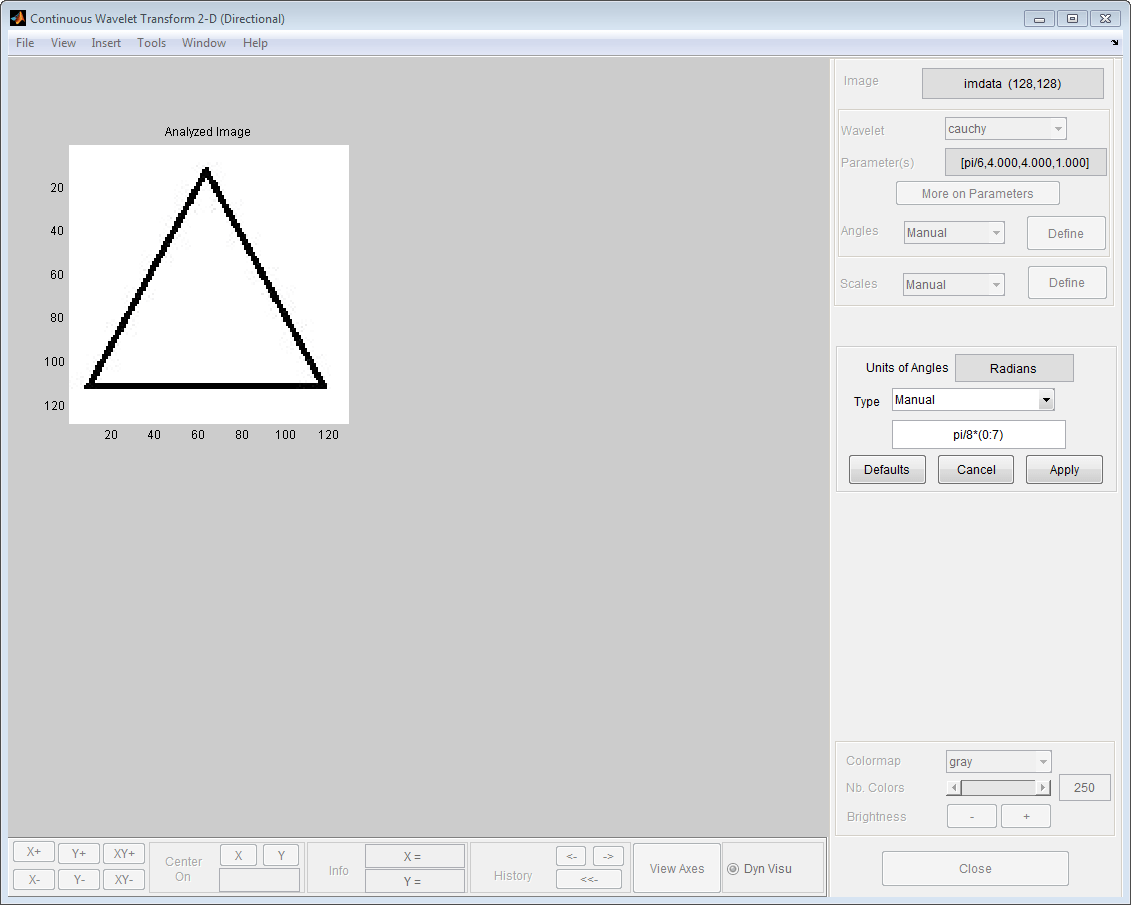
Щелкните Define, чтобы задать вектор шкал от 0,5 до 4 с шагами 0,5. Выберите Linear из Type раскрывающийся список. Установите First Scale равной 0,5, Gap between two scales равной 0,5 и Number of Scales равной 8. Эквивалентно, можно выбрать Manual из Type раскрывающийся список и укажите вектор шкал следующим 0.5:0.5:4. Щелкните Apply, чтобы применить выбор шкал.
Нажмите Analyze для получения 2-D CWT.
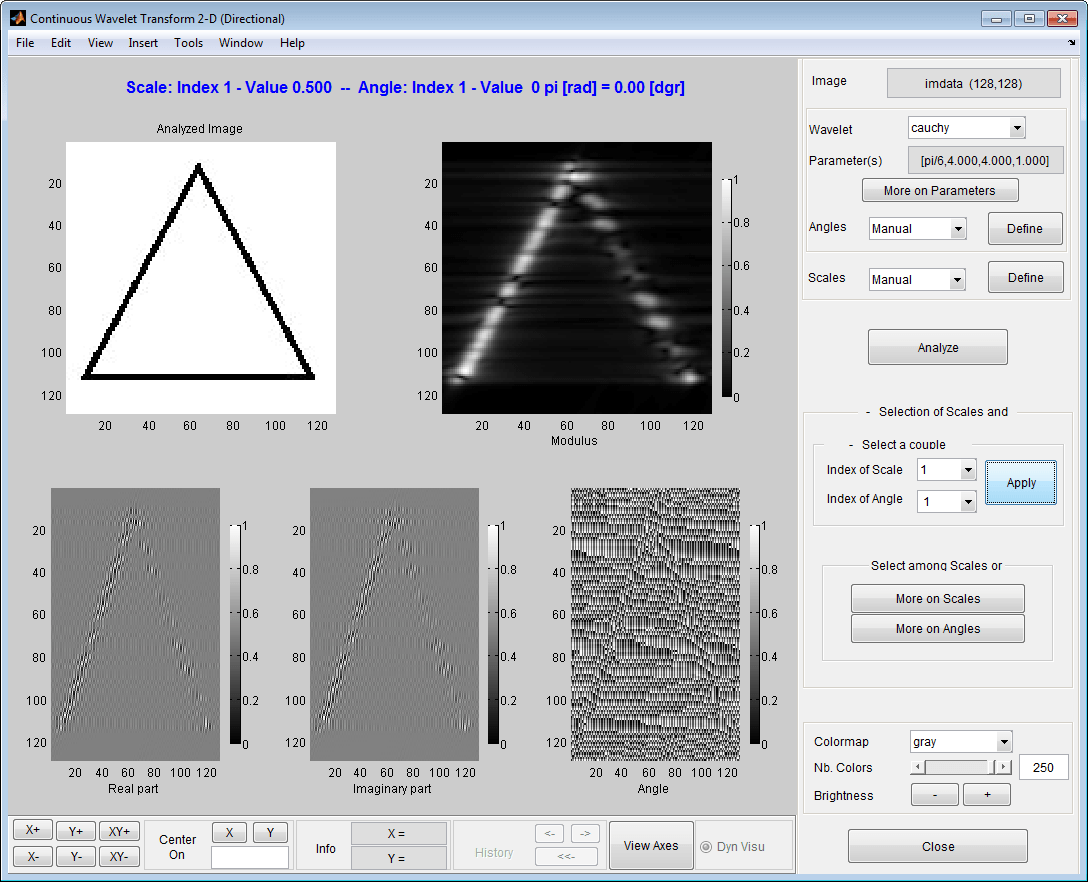
Установите Index of Scale чтобы быть равным 1 и нажмите More on Angles. Щелкните Movie, чтобы пройти через заданные вручную углы для 2-D коэффициентов CWT в шкале 0,5.
Выберите File –> Export Data –> Export CWTFT Struct to Workspace, чтобы экспортировать анализ в рабочее пространство MATLAB. Пояснение к полям структуры можно найти в ссылке на функцию для cwtft2.